Comptotuto • Jouer sur Linux (plutôt que sur Windows) |
————— 06 Mai 2020
Comptotuto • Jouer sur Linux (plutôt que sur Windows) |
————— 06 Mai 2020
Ici, le but est de créer une clef USB capable de tester et d’installer Linux Mint, aussi appelée Live USB. Auparavant, l’installation s’effectuait par CD voire DVD, (ah, les fameuses restaurations de Windows via le disque fourni !), ce qui est toujours possible si le cœur vous en dit.
Pour préparer notre clef USB, il vous faudra deux choses : un fichier .iso appelé image disque qui contient tous les fichiers à mettre sur la clef, à télécharger depuis le site officiel de Linux Mint, et un logiciel de copie permettant de conserver le caractère bootable de l’ISO une fois copiée (non, utiliser 7-Zip et couper-coller les fichiers ne fonctionnera pas !). Pour ce dernier, notre choix s’est porté sur Win32DiskImager, pour sa simplicité extrême.
Branchez votre clef USB, téléchargez les deux fichiers ci-dessus et installez Win32DiskImager, puis ouvrez-le. L’interface est minimaliste — pile ce qu’on aime dans ce genre de tâche. La liste déroulante vous permet de sélectionner la clef USB sur laquelle graver l’ISO (ne vous trompez pas !) — si le terme "graver" fait peur, pas de panique, la clef pourra toujours être réutilisable par la suite —, et le champ « image file » correspond au fichier image.
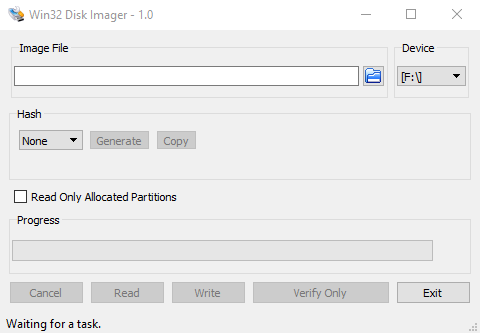
![Visionner en grand sur un magnifique pop-up Un petit piège... [cliquer pour agrandir]](/images/stories/articles/software/jeux-linux/windows/win32-diskimage-choosing-iso_t.png)
Win32DiskImage, un outil simple et... simple.
Sélectionnez votre linuxmint-20.1-cinnamon-64bit.iso (par défaut, Win32DiskImager n’acceptera que les .img, pensez à basculer sur « tous les fichiers » dans la fenêtre de sélection de l’image, sans quoi vous ne trouverez pas votre .iso).
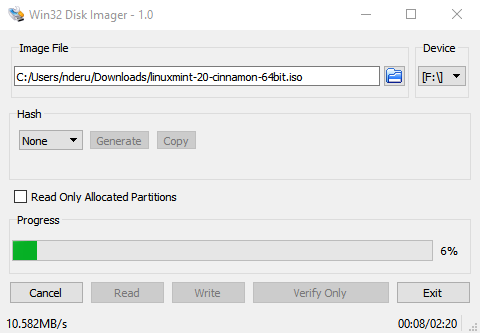
Lancez ensuite la gravure via le bouton « write », et mettez « yes » à la fenêtre de confirmation vous signalant qu’une corruption est possible (il faudra effectivement reformater la clef pour la réutiliser par la suite, mais aucun dommage permanent n’arrivera, soyez sans crainte), et attendez la fin de la gravure.
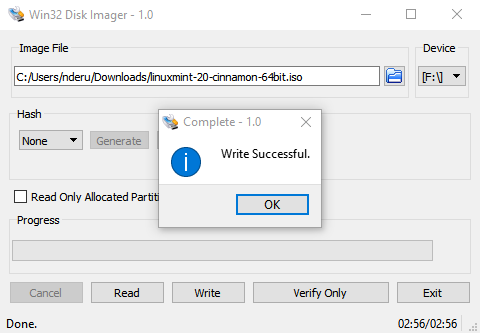
Votre clef USB d’installation de Linux Mint est désormais prête, rendez-vous page suivante pour son utilisation.
|
|
 | Un poil avant ?Machine Learning et performance des accélérateurs : un terrain propice aux entourloupes | Un peu plus tard ...Où en est Cyberpunk 2077 ? |  |